Nessa lição, você aprenderá como exportar as leituras do seu medidor de luz para que outros usuários possam visualizá-las em uma planilha do Excel, ou como uma imagem renderizada superposta com dados do Medidor de luz.
Configurar a lição:
- Continue a trabalhar com a cena da lição anterior ou
 abra
arena_03.max.
abra
arena_03.max.
Exportar os dados do Medidor de luz em formato de planilha:
- No viewport Camera01,
 selecione o objeto de ajuda do Medidor de luz.
selecione o objeto de ajuda do Medidor de luz. - Vá para o
 painel Modificar
painel Modificar  menu suspenso Exibir e clique em Exportar para arquivo CSV.
menu suspenso Exibir e clique em Exportar para arquivo CSV. 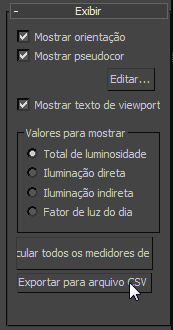
- Na caixa de diálogo Salvar saída do medidor de luz como arquivo CSV, insira my_arena.csv como o nome do arquivo e, em seguida, clique em Salvar. Nota: Um arquivo CSV preparado, arena.csv , também foi salvo na pasta \export .
O 3ds Max salva os dados gerados pelo objeto Medidor de luz em formato CSV na pasta \export do diretório do seu projeto.
- Navegue até a sua pasta
\export
e abra o arquivo recém salvo.
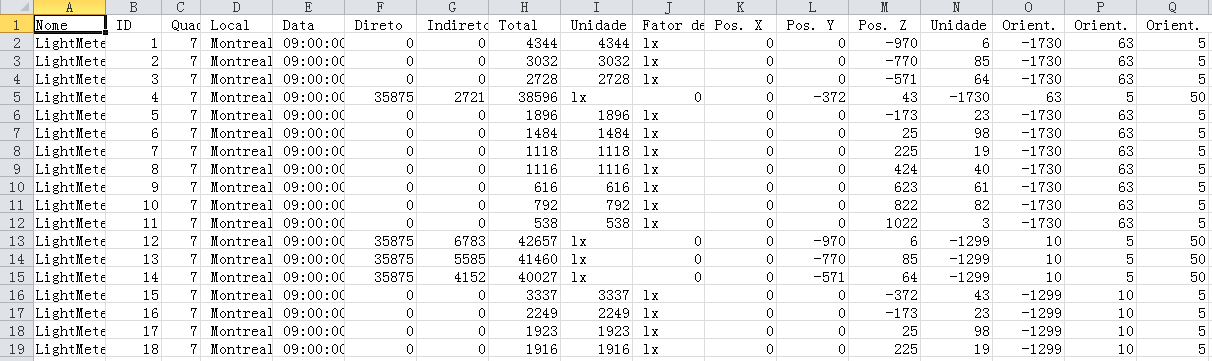
O arquivo é aberto em uma planilha do Excel, mostrando os dados de luz coletados por cada ponto na Ajuda do medidor de luz. Esses dados, concebidos para especialistas técnicos, tais como engenheiros de iluminação são descritos detalhadamente na tabela a seguir.
Coluna Definição A: nome Nome da ajuda do Medidor de luz. B: ID Número do ponto de amostragem da Ajuda do medidor de luz. C: estrutura Número da estrutura em uma sequência animada onde a fonte de luz foi amostrada. (Um valor de 0 indica nenhuma animação). D: localização Localização geográfica da cena. E: Data Data e hora em que os dados de clima usados pela fonte de iluminação foram gravados F: Direto Valor da iluminação direta detectada pelo ponto de amostragem do Medidor de luz. G: Indireto Valor da iluminação indireta detectada pelo ponto de amostragem do Medidor de luz. H: Total Valor combinado da iluminação direta e indireta detectada pelo ponto de amostragem do Medidor de luz. I: Ilum. Unidades Unidade de medida usada para exibir os valores de iluminação nas colunas F a H (Lx = lux Fc = Foot-candles). J: Fator de luz natural Valor de luz natural detectados pelo ponto de amostragem do medidor de luz, excluindo a luminância direta ou indireta. K–M: Pos X/PosY/Pos Z Coordenadas de posição do ponto de amostragem do medidor de luz. Unidade Unidade de medida utilizada para exibir a posição do ponto de amostragem do medidor de luz nas K a M. O – P: Orientar X – Z Coordenadas de rotação do ponto de amostragem do medidor de luz. -
 Feche a planilha do Excel.
Feche a planilha do Excel.
Crie uma sobreposição de imagem:
- Arraste o controle deslizante de tempo para o quadro 7. No menu principal, selecione Análises de iluminação
 Assistente da análise de iluminação para abrir a caixa de diálogo do Assistente de análise de iluminação.
Assistente da análise de iluminação para abrir a caixa de diálogo do Assistente de análise de iluminação. - Vá para o painel Saída de análise se ele já não estiver aberto e, no menu suspenso Sobreposição de imagem, clique em Criar efeito de renderização de sobreposição de imagem.
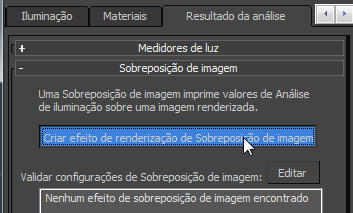
O3ds Max abre a caixa de diálogo Ambiente e efeitos
 painel Efeitos.
painel Efeitos. - No menu suspenso Efeitos, clique em Sobreposição de imagem de análise de iluminação para realçá-la e, em seguida, na implementação de Parâmetros
 grupo Opções de exibição e certifique-se de que todas as opções estejam ativadas. Mantenha a caixa de diálogo aberta.
grupo Opções de exibição e certifique-se de que todas as opções estejam ativadas. Mantenha a caixa de diálogo aberta. 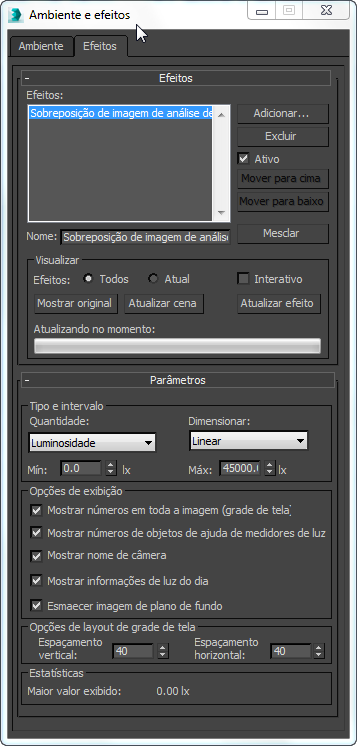
- No menu caixa suspenso Efeitos
 grupo Visualização de grupo, ative Interativo.
grupo Visualização de grupo, ative Interativo. 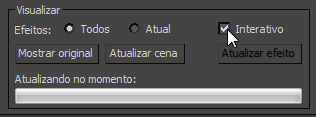
O 3ds Max renderiza a cena.
Assim que o cálculo é concluído, dois quadros renderização são exibidos.
O primeiro quadro renderiza totalmente em amarelo. É utilizado para criar a imagem de sobreposição, mas não contém informações úteis. Feche essa janela.
O segundo quadro renderizado inclui uma camada de luminância obtidos a partir da análise de iluminação. Os números são densos e não são de fácil leitura, pois incluem valores de iluminação em uma grade, bem como valores gerados pelos pontos de amostragem do Medidor de luz.
Nota: Se a renderização exibir somente a dados de luminância sem a imagem de quadra de tênis, renderize a cena novamente.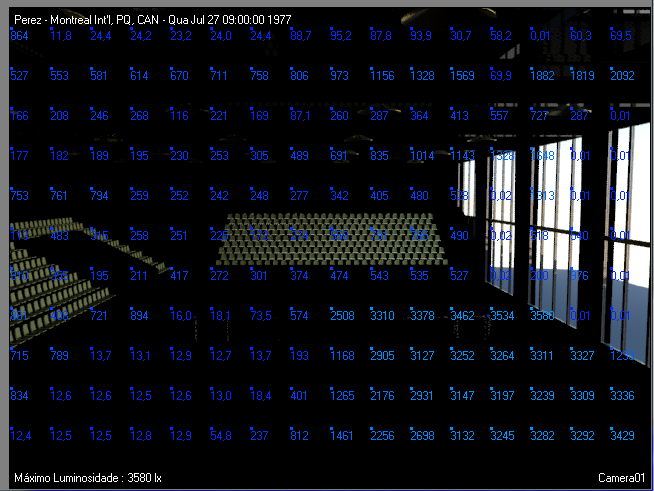
A sobreposição mostra uma combinação dados de grade e de ponto de amostragem do medidor de luz
- Mantenha a janela Quadro renderizado aberta, por enquanto.
Ajustar a exibição dos dados do Medidor de luz:
- Na caixa de diálogo Ambiente e efeitos
 implementação de Parâmetros
implementação de Parâmetros Grupo de Opções de exibição, desative a opção Exibir números em imagem completa (Grade da tela).
Grupo de Opções de exibição, desative a opção Exibir números em imagem completa (Grade da tela). 
Agora, somente os valores de luminância enviados pelos pontos de amostragem do medidor de luz que você criou para a superfície da quadra são exibidos.
A renderização é atualizada após você fazer sua escolha porque você ativou o menu suspenso Efeitos
 Grupo Visualização prévia. Nota: Na primeira vez que você altera uma opção, a atualização da renderização pode ser lenta.
Grupo Visualização prévia. Nota: Na primeira vez que você altera uma opção, a atualização da renderização pode ser lenta.Observe como os valores máximos de luminância são exibidos no canto inferior direito do quadro renderizado.

A Sobreposição exibe apenas dados do ponto de amostragem do medidor de luz
- No a caixa de diálogo Ambiente e efeitos
 painel Efeitos
painel Efeitos  implementação de Parâmetros
implementação de Parâmetros  grupo Tipo e faixa, altere o valor de Máx. para 42927,0e, em seguida, pressione Enter. (Se a renderização mostrar um valor de Luminância máxima mais elevado, selecione um valor máximo que seja aproximadamente 10 vezes maior do que o valor que você vê).
grupo Tipo e faixa, altere o valor de Máx. para 42927,0e, em seguida, pressione Enter. (Se a renderização mostrar um valor de Luminância máxima mais elevado, selecione um valor máximo que seja aproximadamente 10 vezes maior do que o valor que você vê). 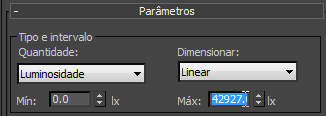
Ao diminuir a faixa máxima, os valores de amostragem são exibidos seu intervalo de codificação de cores completo, de azul (baixa luminância) a vermelho (alta luminância). Isso é mais evidente perto das janelas.

- No Grupo Opções de exibição, desative o Esmaecimento da imagem de plano de fundo.
A cena mostra a intensidade de luz real da imagem renderizada. Isso, no entanto, dificulta a leitura dos dados do Medidor de luz.
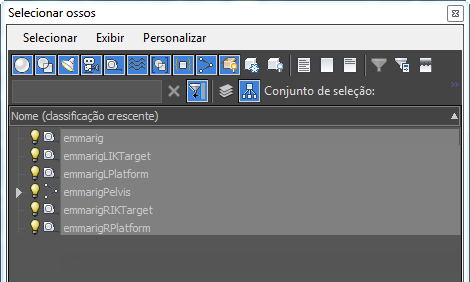
- Ative novamente a opção Esmaecimento da imagem de plano de fundo.
- No grupo de Opções de exibição, desative a opção Exibir números dos objetos de ajuda do medidor de luz e ative Mostrar números em imagem inteira.
Os dados de luminância do Medidor de luz agora são amostrados a partir de pontos 2D na superfície da imagem. É possível definir a densidade dos pontos de amostragem do plano da superfície.

A Sobreposição mostra os dados do medidor de luz organizados em uma grade 40 por 40
- No grupo Opções de layout da grade de tela, altere os valores de Espaçamento vertical e horizontal para ver como a sobreposição é afetada.

Aumentar o espaçamento diminui a densidade da grade.
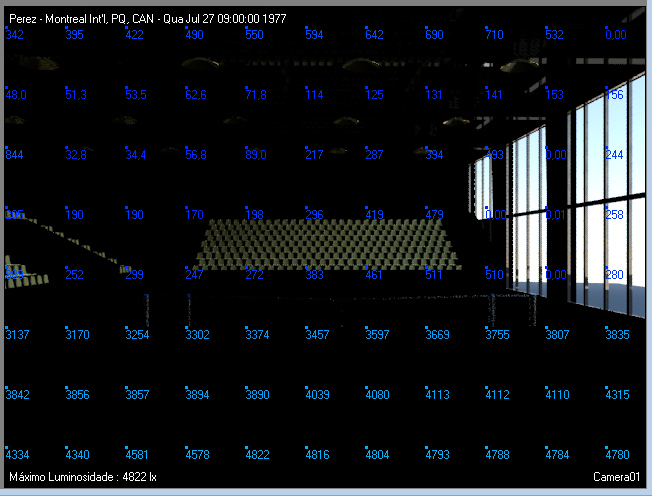
- No menu suspenso Efeitos
 grupo Visualização prévia, clique em Mostrar original para visualizar a cena sem os dados de iluminação. Clique em Mostrar efeitos para reexibir os dados.
grupo Visualização prévia, clique em Mostrar original para visualizar a cena sem os dados de iluminação. Clique em Mostrar efeitos para reexibir os dados. 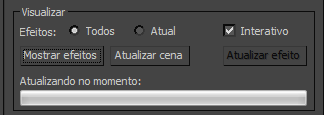
- Na barra de ferramentas da janela Quadro renderizado, clique em
 (Salvar imagem).
(Salvar imagem). Com a caixa de diálogo Salvar imagem, é possível salvar a imagem renderizada em uma série de formatos para um local de sua escolha.
Salve o trabalho:
- Salve a cena como my_tennis_court_light_level_overlay.max.
Se você quiser, pode visualizar uma versão desta lição, abrindo o arquivo de cena arena_completed.max .
Resumo
Neste tutorial, você aprendeu a criar um sistema de luz natural e a definir a exposição para iluminar uma cena interna de forma eficaz. Depois, você abriu o Assistente de análise de iluminação e preparou a cena para análise de iluminação usando um objeto de ajuda denominado Medidor de luz, que avalia a quantidade de iluminação direta e indireta que entram em uma cena.
Você também aprendeu a apresentar condições realistas de iluminação ao efetuar o download de dados de clima contendo observações meteorológicas do mundo real e a aplicar esses valores de luminosidade a seu sistema de luz natural. Em seguida, você obteve as leituras do Medidores de luz geradas pelos novos valores de luminância e as converteu em planilhas e renderizou sobreposições para análise posterior.